사이트 맵은 운영하는 사이트에서 수집되어야 할 페이지들을 검색로봇에 알려주는 역할을 하는데, 이미 수집되고 있는 사이트라 하더라도 추가적인 정보를 검색로봇에 제공하여 페이지들이 더 잘 수집될 수 있게 도움을 줄 수 있습니다.
위와 같은 이유로 우리는 좀 귀찮더라도 운영하는 사이트의 검색 최적화를 위해 구글 웹마스터 도구(서치 콘솔), 네이버 웹마스터 도구 등에 사이트 맵을 제출하는 것이 좋습니다.
그럼 오늘은 운영하는 티스토리 블로그의 사이트 맵을 만들어서, 티스토리에 등록하고 주소값을 얻는 방법까지 알아보겠습니다.
티스토리 사이트 맵 생성 후 티스토리에 사이트 맵 등록 방법
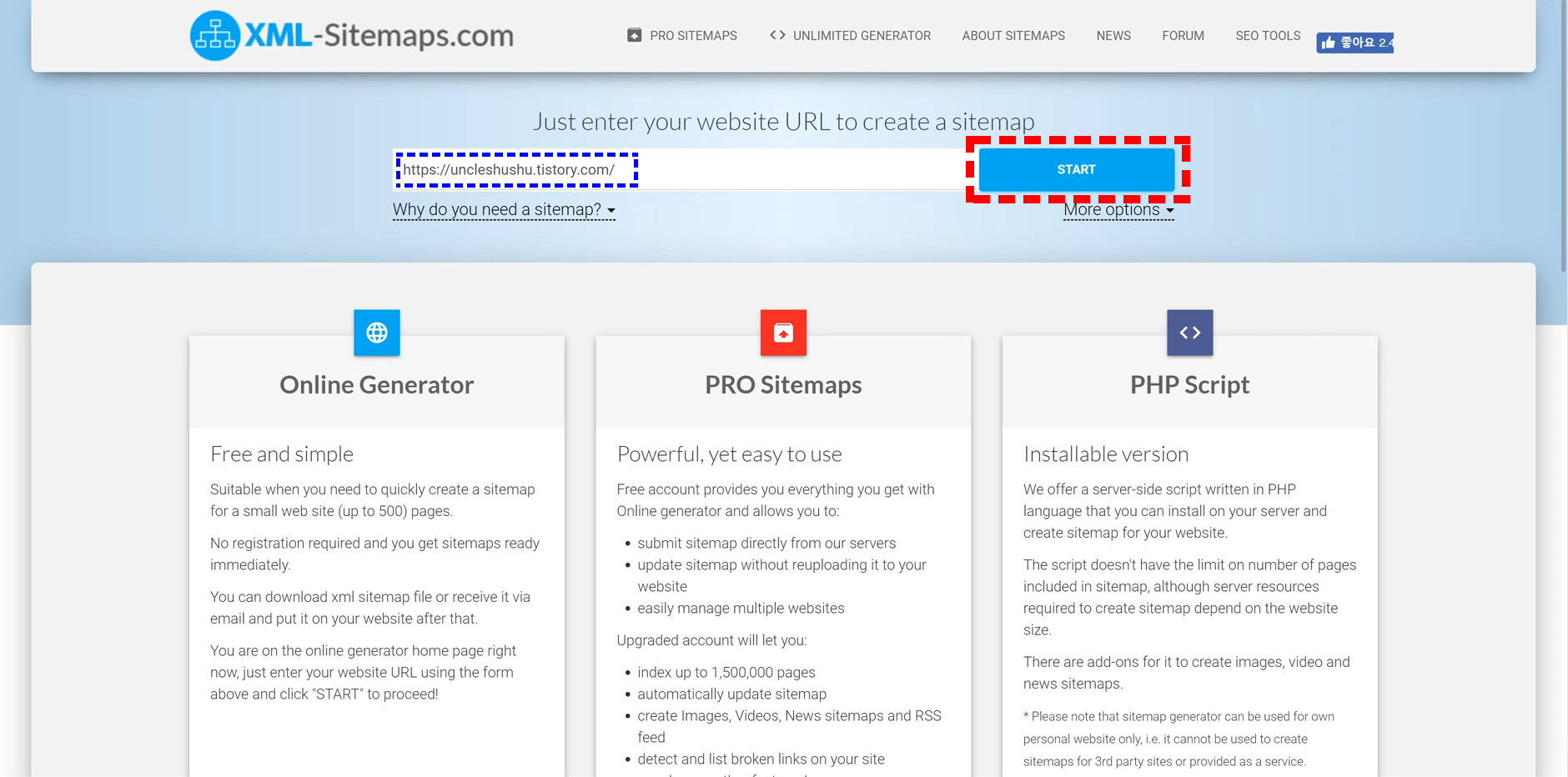
티스토리 블로그에서는 사이트 맵을 직접 만들 수 없으니 외부 사이트의 서비스를 이용해야 하는데, 사이트 맵을 무료로 생성해 주는 서비스를 제공하는 사이트가 여러개 있지만, 오늘은 간단하고 편해서 제가 자주 이용하는 xml-sitemaps.com에서 사이트 맵 생성을 진행해 보겠습니다. 이 사이트는 500페이지까지 무료로 이용할 수 있습니다.
https://www.xml-sitemaps.com에 접속해 사이트 맵을 생성하고자 하는 티스토리 블로그의 URL을 입력하고 START를 클릭합니다.

위의 파란색 로딩 바가 움직이면서, 사이트 맵이 생성되고 있습니다. 게시글의 수에 따라 시간이 다소 길어질 수 있습니다. 참고로 저의 티스토리 블로그의 경우 현재 29개의 포스팅이 있는데 약 13분 정도 소요되었습니다.

사이트 맵이 생성되면 상단에 Completed!가 표시되고, VIEW SITEMAP DETAIL이 파란색으로 활성화됩니다. 이걸 클릭해 다운로드 페이지로 이동합니다.

DOWNLOAD YOUR XML SITEMAP FILE 을 클릭해 생성된 사이트 맵을 본인의 PC에 다운로드합니다.
이렇게 사이트 맵 생성은 쉽고 간단하게 완료되었습니다.

사이트 맵 생성이 완료되면 구글 웹마스터도구(서치콘솔)나 네이버 웹마스터 도구에 제출할 수 있도록 티스토리 블로그에 우선 등록을 해서 본인의 티스토리 블로그 주소로 시작하는 사이트 맵의 주소를 만들어야 합니다.
본인의 티스토리 블로그관리 홈에서 좌측 콘텐츠의 하위 메뉴 중 서식관리를 클릭하고, 서식관리 페이지에서 새 서식 쓰기를 클릭합니다.

새서식쓰기에서 제목을 입력하고, 상단에 파일을 클릭합니다.

파일 첨부 팝업이 뜨면 PC에 다운로드했던 사이트 맵 파일을 선택하고 등록을 클릭합니다.

파일 첨부가 된 상태를 확인하고, 우측의 HTML을 클릭해 글쓰기 모드를 HTML 에디터로 변경합니다.

cfile25로 시작해서 .xml로 끝나는 주소 값을 확인할 수 있는데, 앞부분에 https://uncleshushu.tistory.com/attachment/가 생략되었다고 보시면 됩니다. 그러니까 완성된 주소는 https://uncleshushu.tistory.com/attachment/cfile25~.xml가 되는 것입니다. 추후 구글이나 네이버 웹마스터도구에 사이트 맵을 제출할 때는 attachment/cfile25~.xml 부분만 입력하면 됩니다.
주소 값을 확인한 후 발행을 클릭해 서식 쓰기를 완료합니다.
이것으로 티스토리 블로그의 사이트 맵을 만들어서, 티스토리에 등록하고 주소값을 얻는 방법까지 알아봤습니다.
다음 포스팅에서는 구글 웹마스터도구(서치콘솔)와 네이버 웹마스터 도구에 사이트 맵을 제출 해 보도록 하겠습니다.








최근댓글